Pelajari cara menambahkan chatbot NEEbytes ke situs web Anda
- Nelson Tizeo
- 27 Mei 2024
- 2 menit membaca

Perkenalan
Selamat datang di panduan sederhana kami tentang mengintegrasikan chatbot NEEbytes ke situs web Anda!
Alat canggih ini memungkinkan Anda berinteraksi langsung dengan pengunjung, langsung menanggapi permintaan mereka, dan pada akhirnya mengubah mereka menjadi pelanggan saat itu juga.
Baik Anda baru memulai atau seorang blogger atau pemilik bisnis mapan, panduan ini akan membuat proses penyiapannya selancar mungkin.
Langkah 1: Buka backend situs web Anda
Untuk memulai, Anda perlu menavigasi ke bagian belakang situs web tempat Anda dapat melakukan perubahan.
Ini biasanya ditemukan di akun web hosting Anda.
Apa itu penyedia web hosting?
Penyedia hosting web adalah platform yang menampung file situs web Anda, sehingga dapat diakses melalui Internet. Contoh umum termasuk WordPress, Amazon AWS, Wix, Shopify, dan GoDaddy, serta layanan lain yang memungkinkan Anda mengedit kode situs.
Cara masuk:
Kunjungi situs web penyedia hosting Anda.
Masukkan nama pengguna dan kata sandi Anda.
Buka “Manajer File” atau “Panel Kontrol Situs Web” untuk mengelola file situs Anda.
Langkah 2: Pahami struktur situs web Anda
Biasakan diri Anda dengan struktur HTML dasar situs web Anda.
Berikut adalah contoh tipikal:
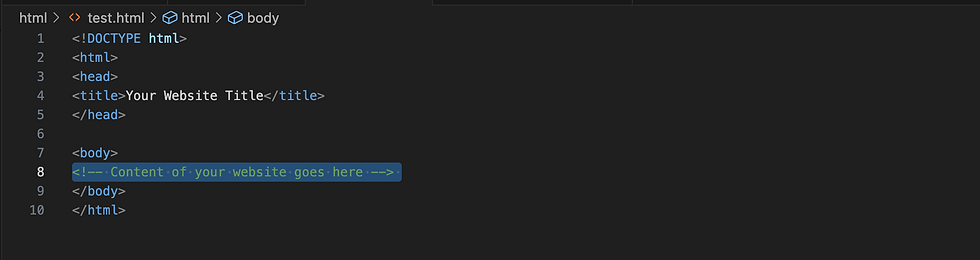
Langkah 3: Menambahkan Skrip Chatbot
Untuk platform seperti Wix, Shopify, atau GoDaddy yang tidak mengizinkan pengeditan HTML langsung, Anda biasanya akan menggunakan alat bawaannya untuk menambahkan chatbot:
Untuk akses HTML langsung:
Buka pengelola file situs web Anda.
Buka file HTML yang ingin Anda edit, sering kali index.html .
Gulir ke bagian bawah file ini.
Rekatkan skrip yang disediakan ke NEEbytes Professional Dashboard, tepat sebelum label terakhir:
Salin skrip dari dasbor aplikasi web NEEbytes Anda seperti yang ditunjukkan di bawah ini:

Tambahkan skrip di file HTML Anda seperti pada contoh di bawah ini:

Untuk platform seperti Wix, Shopify, atau GoDaddy:
Buka pembuat atau editor situs web.
Cari bagian untuk menambah atau mengelola skrip, sering kali di bawah "Pengaturan" atau "Lanjutan".
Ikuti instruksi platform untuk mengintegrasikan skrip.
Panduan visual: panah langkah demi langkah yang menunjukkan cara menambahkan skrip ke situs web Wix Anda.





Gambar: Panduan tempat menambahkan skrip chatbot NEEbytes ke situs web Wix Anda.
Langkah 4: Simpan dan Publikasikan
Setelah menambahkan skrip chatbot:
Simpan perubahan ke situs web Anda.
Jika perlu, gunakan tombol publikasikan yang disediakan oleh layanan hosting atau platform Anda untuk memperbarui situs Anda.
Langkah 5: Uji Chatbot
Kunjungi situs Anda untuk melihat chatbot beraksi. Ikon chatbot akan muncul.
Uji fungsionalitas obrolan untuk memastikannya berfungsi dengan baik.
Langkah 6: Kelola interaksi
Masuk ke dasbor NEEbytes untuk mengelola interaksi obrolan. Di sini Anda dapat melihat pertanyaan, menanggapi diskusi, atau berpartisipasi dalam percakapan langsung.

Selamat!
Anda telah berhasil menambahkan chatbot NEEbytes ke situs web Anda. Fitur ini akan meningkatkan keterlibatan pengguna dan berpotensi meningkatkan interaksi Anda dengan pengunjung secara signifikan.
Jika Anda mengalami masalah atau tidak yakin bagaimana melanjutkannya, klik tombol di bawah untuk menjadwalkan obrolan langsung dengan salah satu pakar dukungan kami.




Komentar